闪兔w7家庭版开机速度快,是入门级闪兔w7系统。据调查不少用户在使用中都碰到了闪兔w7系统笔记本没电的问题。面对闪兔w7系统笔记本没电这样的小问题,我们该如何解决呢?不经常使用电脑的朋友对于闪兔w7系统笔记本没电的问题可能会无从下手。但对于电脑专业人员来说解决办法就很简单了: 1 我们首先就需要利用断电前系统的备份进行系统还原,如果没有光驱就需要利用到U盘启动了。 2 接着我们在光驱中放入ghost盘进入win pE,发现没有硬盘的时候我们就需要重新开机进入Bios设置并且修改sATA模式,我们将其原先的「 AHCi 」改成「 Compatibility ]或者[idE]即可。看了这些简单操作,你是不是已经掌握了闪兔w7系统的一些使用技巧了呢?如果还有什么不明白的地方,那就请继续学习下面分享给大家的关于闪兔w7系统笔记本没电的问题的具体步骤方法吧。
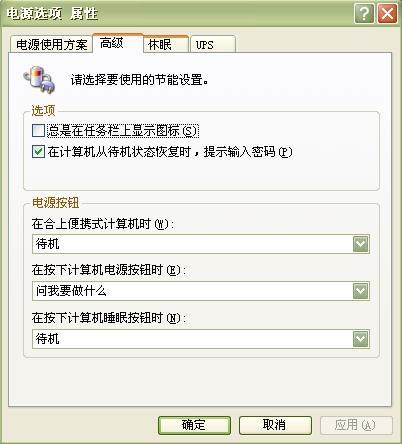
其实我们最常见的时候就是遇到还原系统时笔记本没电的情况,此时我们一般都需要利用系统中的系统备份还原电脑,也可以直接重装。但是此时也会遇到一些问题,比如无法进入系统只能通过pE,又或者pE中找不到硬盘,再者就是启动蓝屏故障,针对这些问题我们需要找到一个解决的办法。

应对措施:
sTEp1 我们首先就需要利用断电前系统的备份进行系统还原,如果没有光驱就需要利用到U盘启动了。
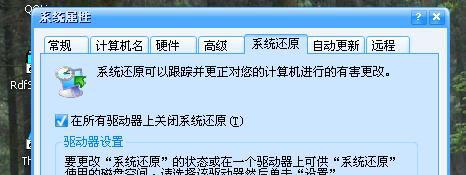
sTEp2 接着我们在光驱中放入ghost盘进入win pE,发现没有硬盘的时候我们就需要重新开机进入Bios设置并且修改sATA模式,我们将其原先的「 AHCi 」改成「 Compatibility ]或者[idE]即可。

sTEp3 可以重新读取盘之后我们进入pE找到相应的备份再利用ghost直接加载这个备份进行还原即可。
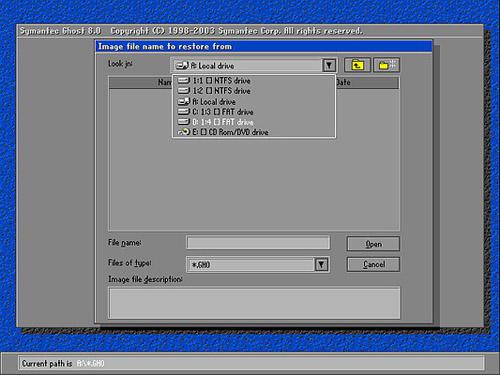
sTEp4 如果是因为电脑蓝屏的情况我们就需要再次重启进入bios将之前的设置的【AHCi】模式更改回来重启即可生效。
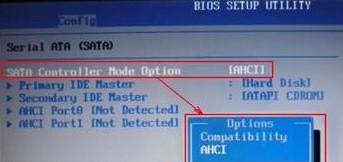
其实遇到上面所说的还原系统突然笔记本没电的情况还是有的,只需要根据步骤我们还是可以轻松进行应对的,希望下次遇到类似情况能够很好的帮助到需要的用户吧。
|
Copyright @ 2020 闪兔一键重装系统版权所有 本站发布的系统仅为个人学习测试使用,不得用于任何商业用途,请支持购买微软正版软件! |